Propaganda
Nossos pensamentos raramente vão do ponto A ao ponto B em uma linha reta. Provavelmente, eles voam como um vaga-lume preso em um pote. É aqui que uma ferramenta como uma Mapa mental entra em uso.
Um mapa mental é simplesmente um diagrama que ajuda a conectar idéias ou conceitos relacionados ao pensamento central. É um ótimo dispositivo de captura de idéias para trazer alguma ordem ao caos que é nosso cérebro. Um papel e caneta é a ferramenta mais fácil para começar no seu primeiro mapa mental. Hoje, porém, tentaremos fazer um mapa mental com o Microsoft Word.
Por que os mapas mentais funcionam
Ao colocar idéias ou pensamentos em um mapa mental, o cérebro é incentivado a pensar de todas as perspectivas. Um mapa mental também incentiva o brainstorming Transforme seu Brainstorm em um mapa mental para obter o máximo de informaçõesGravar seu brainstorm em um mapa mental pode ajudá-lo a obter insights mais profundos. E é fácil. Mostramos como combinar as duas estratégias de pesquisa, planejamento e inovação. consulte Mais informação
. Seu cérebro começará a pensar sobre o relações entre idéias em vez de vê-los como uma lista hierárquica.O ponto principal do mapeamento mental é que se trata de "visuais" - associe palavras entre si e adicione imagens para ajudar seu cérebro a entender grandes quantidades de dados.
Como fazer um mapa mental no Microsoft Word
Existem especialistas aplicativos para criar mapa mentals. Mas se você não possui nenhum software de mapeamento mental, Microsoft Word pode também pode ser usado para desenhar um mapa mental rápido. Mas primeiro…
Regras simples para mapas mentais eficazes
- Pense na idéia central e escreva-a no meio.
- Pense em idéias relacionadas e coloque-as radialmente em torno da idéia central. Conecte todas as idéias a relacionamentos significativos. Use linhas, linhas coloridas, formas, figuras, etc. descrever graficamente idéias e relacionamentos.
- Deixe muito espaço entre as ideias, porque novas idéias e relacionamentos de preenchimento surgirão à medida que o mapa mental crescer.
- Vá com o fluxo.
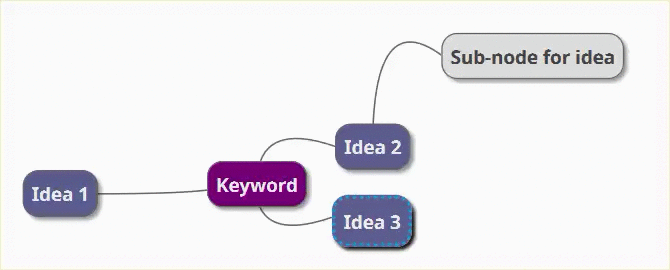
Familiarize-se com o grupo de ilustrações no Word
Vimos como é fácil criar fluxogramas no Word Como criar fluxogramas com o Microsoft Word da maneira mais fácilDeseja aprender a criar um fluxograma no Word? É fácil com a técnica certa. Este artigo introdutório explica como. consulte Mais informação com a ajuda de formas e conectores básicos. Amplie-o com ícones, imagens, SmartArt, gráficos ou até vídeos. E o mapa mental finalizado no Word pode se tornar um documento profissional por si só.
Etapa 1: alternar para o modo paisagem
O modo paisagem oferece a área mais horizontal para trabalhar. Em um novo documento do Word, selecione Layout> Orientação> Paisagem. Se quiser finalmente imprimi-lo, selecione o Tamanho no Configurações da página grupo.
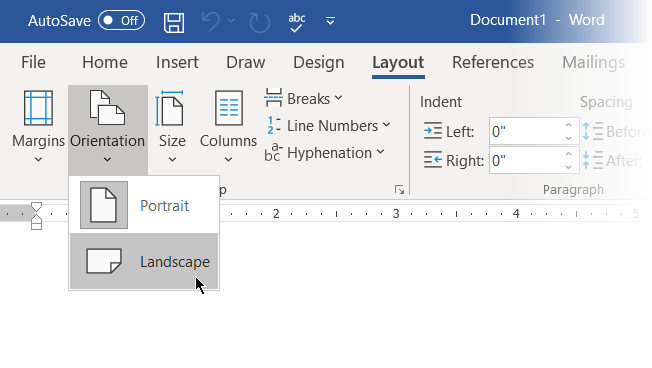
Etapa 2: combinar formas disponíveis no Word
A maioria das ferramentas que podemos usar está no Ilustrações grupo no Inserir aba. Clique em Formas que tem todos os elementos básicos para um mapa mental.
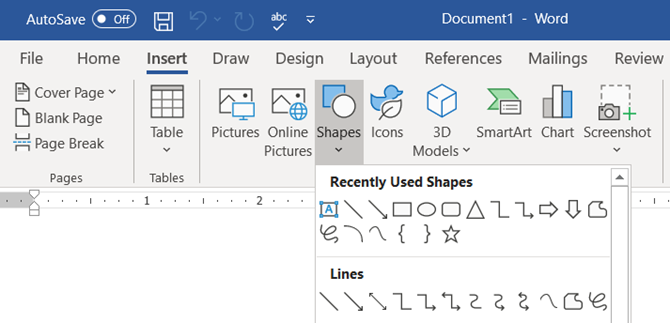
Você pode usar formas simples como ovais ou retângulos arredondados para representar as idéias centrais. Em seguida, rotule todas as formas com um Caixa de texto.
Estique e conecte as formas com linhas e Setas; flechas para representar relacionamentos.
Como todos os outros elementos, você pode copiar e colar formas, ajudando a colocar as idéias principais rapidamente como nós e subnós.
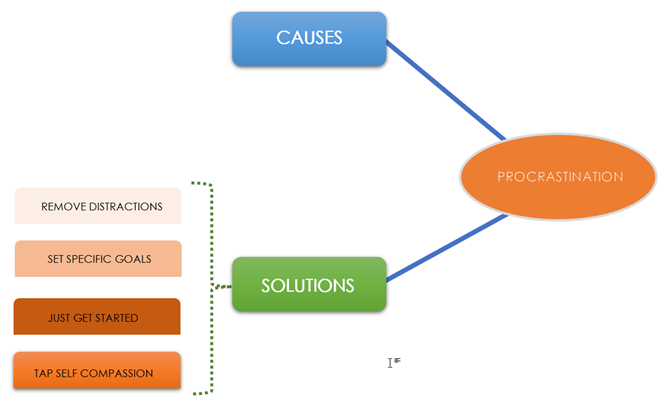
Etapa 3: Iniciar o mapeamento com formas e caixas de texto
Todos os elementos podem ser elaborados usando toda a gama dos Estilos de forma. Desenhar a primeira forma traz à tona o contexto Formato da forma aba. O melhor é que passar o mouse sobre qualquer ferramenta nos fornece uma visualização ao vivo de como o diagrama está se saindo.
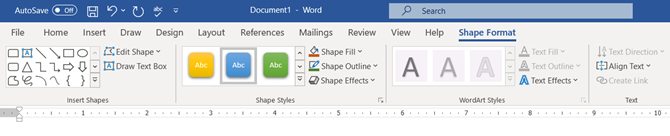
Etapa 4: Formate suas formas
Para alterar as propriedades da forma, clique com o botão direito do mouse na forma selecionada e selecione Formato Forma no menu de contexto.
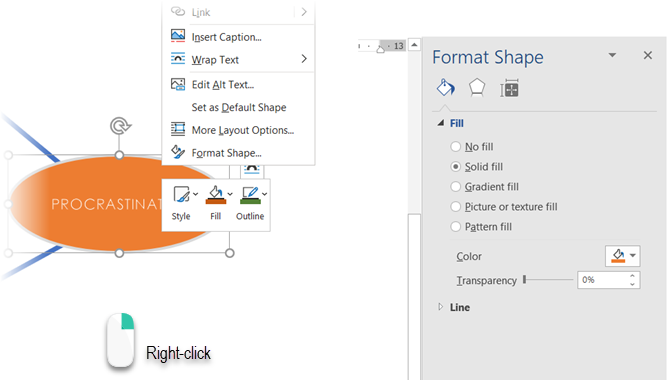
Quaisquer opções para Linhas conecta todos os nós e subnós. Linhas também são Formas e sua aparência ou ângulos de rotação podem ser alterados de Formato Forma ou na faixa de opções (clique duas vezes na forma para exibir a Formato aba).
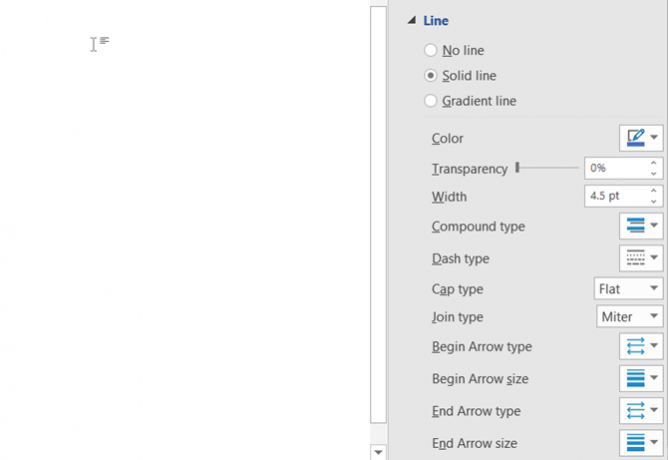
Etapa 5: rotular formas e linhas
Você pode rotular formas e linhas com texto para definir os relacionamentos. No entanto, nas versões anteriores, o Microsoft Word limita a orientação do texto para vertical ou horizontal. No Word 2016 e 2019, vá para Inserir> Texto> Caixa de Texto e insira um Caixa de texto simples, que você pode girar posteriormente para o seu ângulo preferido.
Os mapas mentais podem ser ilustrados com imagens provenientes do seu desktop ou online. Em vez de imagens, você também pode tocar em Ícones para representar processos e fluxos de trabalho.
Vamos para Faixa de opções> Inserir> Grupo de ilustrações> Ícones.
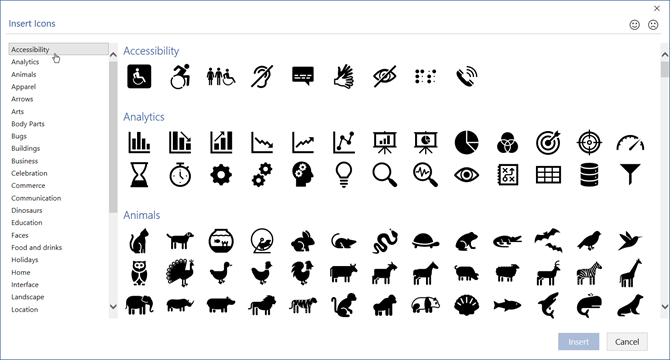
Ao inserir imagens ou ícones, use as alças dos cantos para definir o tamanho da imagem. Você também pode ajustar a transparência e colorir os ícones para combiná-los com o tema de cores do seu mapa mental.
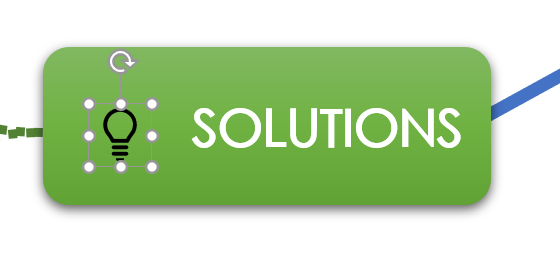
Etapa 6: adicione notas e links ao seu mapa mental do Word
A criação de um mapa mental no Word pode ser estendida adicionando hiperlinks a fontes externas. Mas e se você quiser adicionar notas mais detalhadas ao mapa mental?
Uma solução alternativa para adicionar anotações ou anexos ao arquivo do Microsoft Word não existe, embora você possa usar o OneNote para criar Notas vinculadas.
O recurso Anotações vinculadas do OneNote permite encaixar o OneNote em um lado do documento aberto do Word e fazer anotações. Quaisquer anotações feitas no OneNote ficam "vinculadas" ao documento do Word em particular.
Para começar a tomar notas vinculadas no Word, vá para Faixa de opções> Revisão> Notas vinculadas.
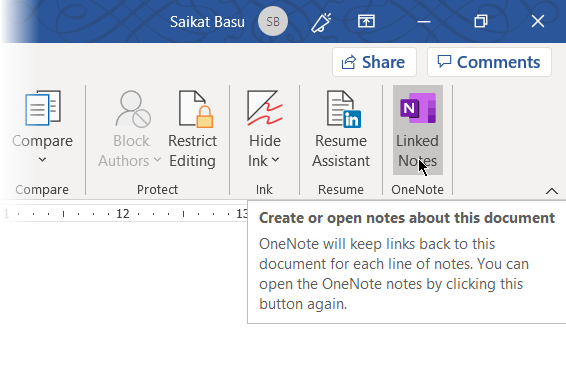
O OneNote será aberto próximo ao seu mapa mental e solicitará que você escolha um Bloco de Notas, Seção e Página para sua nova anotação com o Selecionar local caixa de diálogo. Escolha uma nova página ou uma página existente para começar.
Inicie suas anotações na janela do OneNote, à direita. O OneNote incorpora uma imagem em miniatura da página, um trecho de texto e um link para o documento ao qual a nota está vinculada. Você pode clicar na miniatura para abrir o mapa mental associado a qualquer momento.
Para interromper sua sessão de anotações, vá para o canto superior direito da janela encaixada do OneNote. Clique no ícone do elo da cadeia e escolha Parar de tomar notas vinculadas.
Microsoft Word como uma ferramenta de mapeamento mental
O Microsoft Word (e até o Microsoft PowerPoint) é útil como uma ferramenta rápida para criar um mapa mental. É mais flexível que caneta e papel, porque você pode atualizá-lo facilmente adicionando ou reorganizando os tópicos.
Você pode copiá-lo para outros programas do Office e, se necessário, até imprimi-lo. Apresentá-lo com o PowerPoint ou compartilhamento de e-mail são opções adicionadas.
Mas não se engane.O Microsoft Word não é uma ferramenta dedicada para mapas mentais.
Ferramentas de mapeamento mental como o FreeMind têm maior flexibilidade. Apenas para citar um recurso, não é possível recolher e abrir os nós de ramificação no Microsoft Word. Mas, o cerne da questão é que o Microsoft Word posso faça mapas mentais e nós mostramos como fazer um.
Quer outra dica para impulsionar seu pensamento? Tente esse Modelos do Microsoft Word para iniciar o brainstorming 8 MS Word Templates que o ajudam a refletir e mapear suas idéias rapidamenteOs modelos gratuitos do Word não são apenas sobre documentos bonitos, currículos perfeitos e páginas de rosto. Eles também podem ser vitais para o brainstorming e mapas mentais. Aqui estão oito modelos do Word para suas necessidades de ideação. consulte Mais informação .
Saikat Basu é o editor adjunto de Internet, Windows e produtividade. Depois de remover a sujeira de um MBA e uma carreira de marketing de dez anos, ele agora é apaixonado por ajudar os outros a melhorar suas habilidades de contar histórias. Ele olha para a vírgula de Oxford que está faltando e odeia screenshots ruins. Mas as idéias de Fotografia, Photoshop e Produtividade acalmam sua alma.


